Jūsu Google konta profila fotoattēls tiek izmantots visos Google pakalpojumos, tostarp Gmail, YouTube, Google Meet, Hangouts un citur. Tomēr, ja jums nav ērti to parādīt citiem, jums vienmēr ir iespēja izdzēst sava konta Google profila fotoattēlu. Šeit mēs jums pateiksim vienkāršu veidu noņemiet profila attēlu no sava Google konta datorā, Android un iOS.
Lasiet arī | Kā nomainīt noklusējuma Google kontu savā Android ierīcē
Noņemt profila attēlu no Google konta
Satura rādītājs
Veidojot kontu, daudzi cilvēki pievieno attēlus savam Google profilam. Tomēr vēlāk viņi var vēlēties to mainīt vai izdzēst no sava profila. Ja vēlaties noņemt savu Google profila fotoattēlu, bet nezināt, kā to izdarīt, izpildiet tālāk norādītās metodes, pamatojoties uz jūsu rīcībā esošo ierīci.
cik daudz datu izmanto Google Hangouts balss zvans
Datorā (tīmeklī)
Lai ērti izdzēstu Google profila fotoattēlu, izmantojot datora tīmekļa pārlūkprogrammu, varat izpildīt tālāk norādītās darbības.
- Atveriet pārlūkprogrammu un dodieties uz accounts.google.com .
- Pierakstieties ar savu kontu, ja vēl neesat to izdarījis.
- Klikšķiniet uz Personiskā informācija sānjoslā pa kreisi.

- Nākamajā ekrānā, lūdzu, ritiniet uz leju un noklikšķiniet uz Pāriet uz Par mani.

- Šeit noklikšķiniet uz Profila bilde .

- Tagad noklikšķiniet uz Noņemt poga zem fotoattēla.

Jūsu profila fotoattēls tagad tiks nekavējoties noņemts no jūsu Google konta. Tas vairs netiks rādīts pakalpojumos Gmail, YouTube, Hangouts, Google Meet vai citos Google pakalpojumos. Fotoattēlu var pievienot vai mainīt vēlāk, atkārtojot iepriekš norādītās darbības.
Iepriekš norādītās darbības varat izmantot arī jebkurā Android vai iPhone pārlūkprogrammā.
Android ierīcē



- Atvērt Iestatījumi savā Android tālrunī.
- Dodies uz Google sadaļā.
- Klikšķiniet uz Pārvaldiet savu Google kontu .
- Tagad pārslēdzieties uz Personiskā informācija cilni.
- Lūdzu, ritiniet līdz apakšai un noklikšķiniet Dodieties uz sadaļu Par mani .
- Pieskarieties savam profila fotoattēlam un atlasiet Nav fotoattēla .
Ja nevarat atrast opciju, noklikšķiniet uz “Pārvaldīt sava profila attēlu” un pēc tam noņemiet to. Jūsu Google profila fotoattēls tagad ir veiksmīgi izdzēsts un vairs nebūs redzams citiem.
Operētājsistēmā iOS (iPhone / iPad)



- Atveriet Gmail lietotni savā iPhone vai iPad.
- Noklikšķiniet uz izvēlnes augšējā kreisajā stūrī un atlasiet Iestatījumi .
- Atlasiet savu Google kontu un noklikšķiniet Pārvaldiet savu Google kontu .
- Pārslēdzieties uz Personiski cilni.
- Pieskarieties Dodieties uz sadaļu Par mani lapas apakšdaļā.
- Šeit noklikšķiniet uz sava profila attēla.
- Pēc tam noklikšķiniet uz Pārvaldiet sava profila attēlu un noņemiet savu Google profila fotoattēlu.
Ja, izmantojot šo metodi, rodas problēmas, varat noņemt savu Google fotoattēlu, veicot pirmo metodi, izmantojot sava iPhone pārlūkprogrammu.
Iesaiņošana
Es ceru, ka jūs tagad zināt, kā noņemt profila attēlu no sava Google konta. Jūs varat arī izmantot soļus, lai mainītu fotoattēlu, nevis to izdzēšot - viss, kas jums jādara, ir izmantot opciju “Mainīt”. Jebkurā gadījumā, ja jums joprojām ir kādas citas šaubas vai jautājumi, lūdzu, sazinieties ar tālāk sniegtajiem komentāriem.
Lasiet arī Google var izdzēst jūsu Google kontu pēc 2021. gada 1. jūnija: kā to apturēt .
Facebook komentāriVarat arī sekot mums tūlītēju tehnoloģiju jaunumu saņemšanai vietnē Google ziņas vai, lai saņemtu padomus un ieteikumus, viedtālruņu un sīkrīku apskatus, pievienojieties GadgetsToUse Telegram Group vai abonējiet jaunākos pārskata videoklipus GadgetsToUse Youtube kanāla izmantošana.








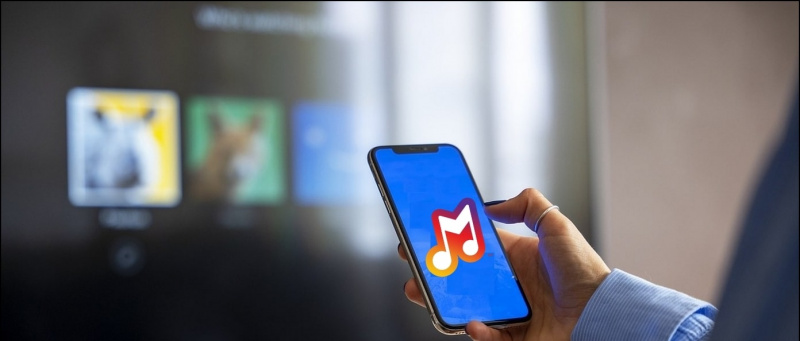
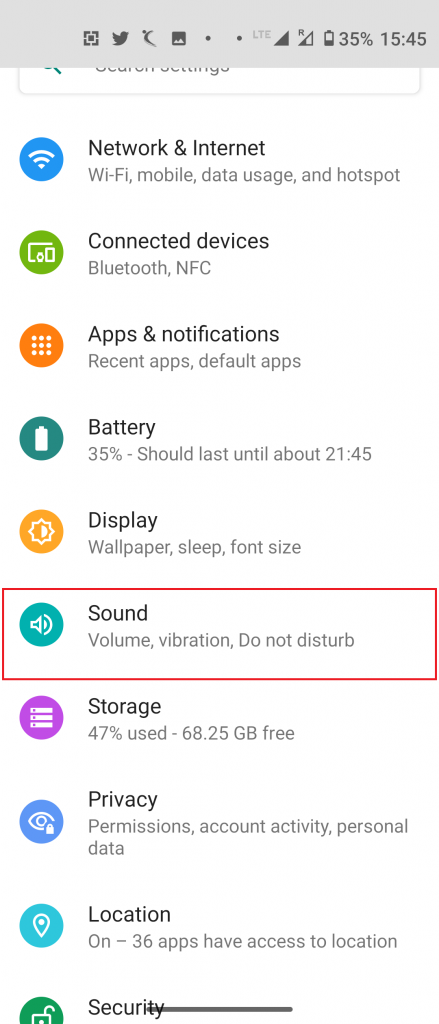
![7 iemesli, kāpēc jūs nevarat redzēt Instagram konta darbības statusu [visi bieži uzdotie jautājumi]](https://beepry.it/img/how-to/1C/7-reasons-why-you-cant-see-activity-status-of-an-instagram-account-all-faqs-1.jpg)


